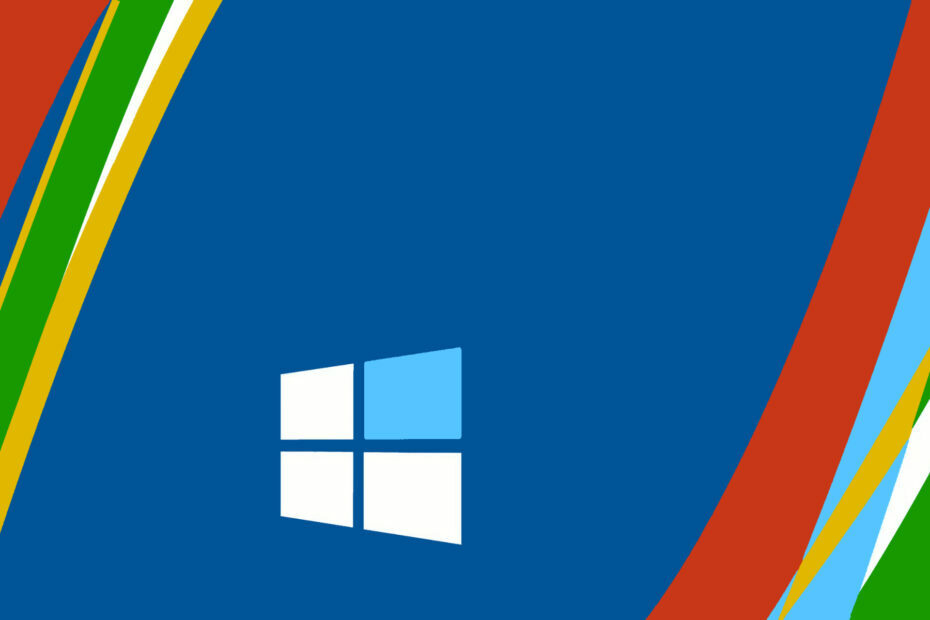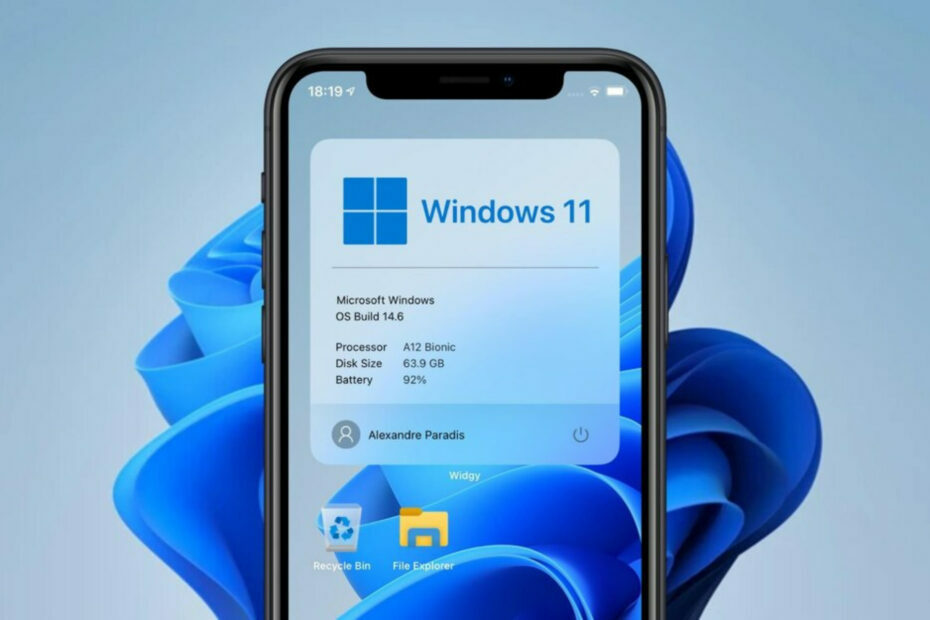- Kada vaš Windows ne može pronaći MSC datoteke, to je sigurno zbog oštećenih datoteka registra.
- Obavezno upotrijebite neovisnu aplikaciju za čišćenje da biste brzo popravili poruku o pogrešci datoteke.
- Pokušajte dopustiti sustavu za provjeru datoteka da dijagnosticira i popravi services.msc ne otvara izdanje.
- Također biste trebali pokušati registrirati neke .DLL datoteke pomoću Regedita i naredbenog retka.

Ovaj softver će popraviti uobičajene računalne pogreške, zaštititi vas od gubitka datoteka, zlonamjernog softvera, kvara hardvera i optimizirati vaše računalo za maksimalne performanse. Riješite probleme s računalom i uklonite viruse sada u 3 jednostavna koraka:
- Preuzmite alat za popravak računala Restoro koji dolazi s patentiranim tehnologijama (patent dostupan ovdje).
- Klik Započni skeniranje kako biste pronašli probleme sa sustavom Windows koji bi mogli uzrokovati probleme s računalom.
- Klik Popravi sve za rješavanje problema koji utječu na sigurnost i performanse vašeg računala
- Restoro je preuzeo 0 čitatelji ovog mjeseca.
MSC je ugrađena datoteka upravljačke ploče koju Microsoft Otvara se Upravljačka konzola (MMC). Upravitelj uređaja, Planer zadataka, Defragmentator diska, Uređivač pravila grupe i Dijeljene mape samo su neki od MSC alata.
Međutim, neki Windows 10 korisnici su otkrili da ne mogu uvijek otvoriti MSC datoteke s porukom o pogrešci koja kaže, MMC ne može otvoriti datoteku.
Kada se to dogodi, services.msc otvara se, ali je prazan i nemate pristup njegovoj funkcionalnosti.
Dobivate li poruku o pogrešci sličnu MMC ne može otvoriti pogrešku datoteke za uslužni program za Windows? Ako je to slučaj, ovo je nekoliko mogućih ispravki za MSC datoteke koje se ne otvaraju.
Kako popraviti da se MSC datoteka ne otvara?
1. Pokrenite provjeru sistemske datoteke
- pritisni Windows tipka + X.
- Odaberi Naredbeni redak (Administrator).
- Umjesto toga, unesite cmd u okviru za pretraživanje sustava Windows.
- Držite Ctrl + Shift tipke, a zatim odaberite Naredbeni redak da ga otvorite kao administrator.
- U prozor Prompt unesite sljedeće i pritisnite Unesi:
sfc / scannow
- SFC će skenirati oko 20-25 minuta.
- Ako SFC nešto popravi, reći će, Zaštita resursa sustava Windows pronašla je oštećene datoteke i uspješno ih popravila.
- Ponovo pokrenite Windows ako SFC nešto popravi.
The usluge.msc se ne otvara možda je i zbog oštećenih sistemskih datoteka. Provjera sistemskih datoteka alat je koji skenira i popravlja oštećene sistemske datoteke sustava Windows, pa bi mogao pomoći kada services.msc ne radi.
2. Vratite Windows natrag do točke vraćanja
- Unesi vraćanje sustava u Windows okvir za pretraživanje.
- Odaberi Stvorite točku vraćanja otvoriti Prozor Svojstva sustava ispod.

- pritisni Vraćanje sustava gumb tamo.
- Klik Sljedeći i odaberitePrikaži više točaka vraćanja opcija.

- Odaberite točku vraćanja koja datira unazad nekoliko mjeseci.
- pritisni Sljedeći iZavrši gumbi za vraćanje sustava Windows na odabrani datum.
Vraćanje sustava praktičan je alat za rješavanje problema sa sustavom Windows koji poništava nedavne promjene sustava. Ako su vaši MSC alati radili u redu prije nekoliko mjeseci, tada bi vraćanje sustava Windows moglo popraviti MMC ne može otvoriti datoteku pogreška.
Upotrijebite aplikaciju za vraćanje treće strane
Još jedna stvar koju možete učiniti za vraćanje datoteka sustava je upotreba aplikacije za obnavljanje treće strane koja će obaviti posao umjesto vas. Ovaj program će skenirati vaš uređaj na oštećene i neispravne podatke i popraviti ga.
Uz to, softver će također ukloniti sav zlonamjerni softver, čime će vas zaštititi. Ako želite sigurnost i zdrav sustav, ovo je izvrstan izbor za vas.
Windows Update namijenjen je poboljšanju ukupnih performansi vašeg operativnog sustava, integriranju novih značajki, pa čak i nadogradnji postojećih. Međutim, postoje slučajevi kada se određene pogreške mogu pojaviti nenadano.
Srećom, ako slučajno naiđete na takve probleme, postoji specijalizirani softver za popravak sustava Windows koji vam može pomoći da ih riješite u trenu, a zove se Restoro.
Evo kako možete popraviti pogreške u registru pomoću programa Restoro:
- Preuzmite i instalirajte Restoro.
- Pokrenite aplikaciju.
- Pričekajte da aplikacija pronađe probleme sa stabilnošću sustava i moguće infekcije zlonamjernim softverom.
- Pritisnite Započnite popravak.
- Ponovo pokrenite računalo da bi sve promjene stupile na snagu.
Nakon završetka postupka računalo bi trebalo raditi sasvim u redu i više nećete morati brinuti o pogreškama bilo koje vrste Windows Update.
⇒ Nabavite Restoro
Odricanje:Ovaj program treba nadograditi s besplatne verzije kako bi mogao izvoditi određene radnje.
3. Registrirajte DLL datoteke s Regsvr32
- Prvo pritisnite Windows tipka + R otvoriti Run.
- Zatim upišite regsvr32 u Run.

- pritisni u redu dugme.
- Otvorite ovu mapu u mapi File Explorer:
C: / DocumentsAnd Settings / korisničko ime / Application / Data / Microsoft / MMC.- Morat ćete zamijeniti Korisničko ime na tom putu sa stvarnim naslovom mape korisničkog imena.
- Ta mapa sadrži MSC datoteke.
- Potražite MSC alat to vam se ne otvara.
- Sljedeći, desni klik MSC alat koji se ne otvara.
- Odaberite Preimenovati opcija iz kontekstnog izbornika.
- Unesi filename_old kao novi naslov MSC datoteke.
- Zatim ponovo pokrenite OS Windows.
U Microsoftovoj upravljačkoj konzoli možda nedostaju ili su oštećene DLL datoteke koje trebaju uslužni program MSC. U tom će slučaju Regsvr32 dobro doći za ispravljanje MSC pogreške.
To je uslužni program naredbenog retka na koji možete registrirati DLL-ove. Ovo je jedno potencijalno rješenje Regsvr32 za MMC ne može otvoriti datoteku MSC pogreška.
4. Registrirajte Msxml.dll putem naredbenog retka
- Otvorite naredbeni redak s Windows + X izbornika ili unošenjem cmd u Windows okvir za pretraživanje.
- Zatim unesite sljedeću naredbu:
C: \ Windows \ system32 \ cd% windir% \ system32 - pritisni Ključ za povratak.

- Sada u naredbene naredbe unesite sljedeće naredbe i nakon unosa pritisnite tipku Return:
Regsvr32 Msxml.dllRegsvr32 Msxml2.dllRegsvr32 Msxml3.dll - Unesi Izlaz i pritisnite Return da biste zatvorili naredbeni redak.
- Tada možete ponovno pokrenuti Windows.
Možete i MMC DLL-ove registrirati s Regsvr32 putem naredbenog retka. Da biste to učinili, slijedite gore spomenute korake.
5. Skenirajte registar
- Preuzmite CCleaner s njihove stranice.
- Otvorena softver za njegovo instaliranje.
- Pokrenite aplikaciju, a zatim kliknite Registar.

- Označite sve potvrdne okvire stavki registra i pritisnite Skeniranje za probleme.
- Zatim kliknite na Rješavanje problema s odabirom za brisanje ili popravak neispravnih ključeva registra.
Pogreške MSC sustava mogu nastati zbog oštećenih ili neispravnih unosa u registru. Kao takvo, skeniranje registra može pomoći u popravljanju MSC datoteka koje se ne otvaraju.
Windows nema ugrađeni čistač registra, ali ima ih dosta nezavisni komunalni paketi koji uključuju skener registra.
Datoteke registra možete skenirati i vratiti ih pomoću CCleanera. Softver će vas također zaštititi od drugih vrsta štetnih ili oštećenih datoteka.
6. Popravite MMC DLL-ove pomoću File Fixera v2
- Preuzmite aplikaciju s njihove web stranice.
- Otvorite mapu Zip softvera u File Explorer.
- pritisni Raspakiraj sve gumb za njegovo izdvajanje.
- Možete otvoriti FAF x86 ili x64 verziju programa.
- X86 je za 32-bitne Windows platforme, a x64 je 64-bitna verzija.
- Softver sugerira da vi postaviti točku vraćanja.
- Klik Popravite datoteke da biste otvorili popis vrsta datoteka na snimci izravno ispod.

- Odaberite DLL potvrdni okvir i pritisnite Popraviti odabrane dugme.
- Ponovo pokrenite radnu površinu ili prijenosno računalo.
File Association Fixer je softver koji vam omogućuje da popravite neispravne asocijacije datoteka kada je registar oštećen, iako program naizgled ne pruža podršku za MSC vrste datoteka.
DLL-ove Microsoft Management Consolea možete izvedivo popraviti pomoću popravljača datoteka. Dakle, ovo bi mogao biti uslužni program koji vrijedi napomenuti ako vam se MSC datoteka ne otvara.
Broj ima šire posljedice, poput kada services.msc pristup je odbijen, u tom slučaju trebat ćete podesiti svoje administratorske privilegije.
S druge strane, čak administratori mogu imati blokirane usluge.msc, u kojoj su brige rješenja malo nezgodnija.
To je nekoliko potencijalnih lijekova za MSC datoteke koje se ne otvaraju. Potpuno skeniranje zlonamjernog softvera i instaliranje svih ažuriranja za Windows također mogu riješiti problem i ponovno pokrenuti i pokrenuti svoj MSC alat.
 I dalje imate problema?Popravite ih pomoću ovog alata:
I dalje imate problema?Popravite ih pomoću ovog alata:
- Preuzmite ovaj alat za popravak računala ocijenjeno odličnim na TrustPilot.com (preuzimanje započinje na ovoj stranici).
- Klik Započni skeniranje kako biste pronašli probleme sa sustavom Windows koji bi mogli uzrokovati probleme s računalom.
- Klik Popravi sve za rješavanje problema s patentiranim tehnologijama (Ekskluzivni popust za naše čitatelje).
Restoro je preuzeo 0 čitatelji ovog mjeseca.